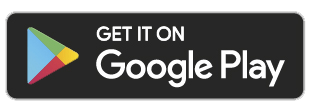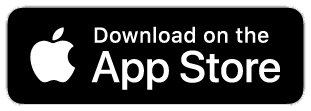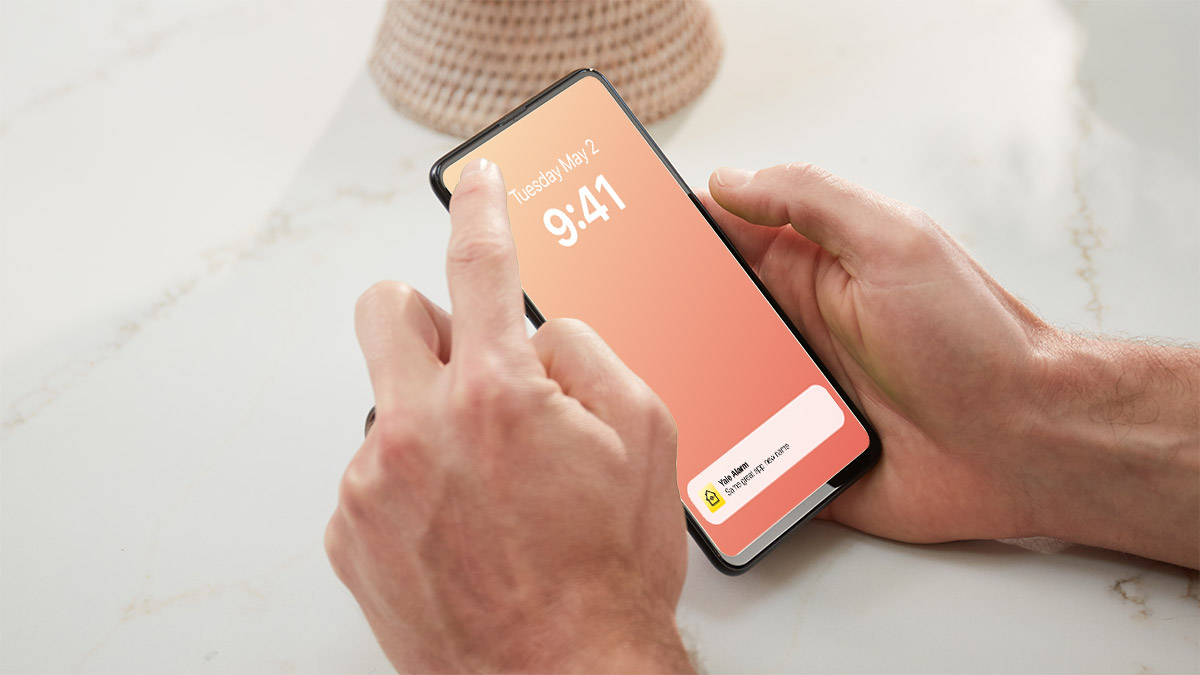FAQ
Non riesco a registrare il mio sistema di allarme Smart Home nell'app
Dopo l'accensione, si hanno 3 ore di tempo per collegare l'hub a Internet e registrare l'app.Non ho configurato la mia app entro la finestra di tempo di configurazione di un'ora. Cosa posso fare?
Scollega l'hub dall'alimentazione e spegni la batteria di backup. Attendi 10 minuti e riavvia.Dopo aver sostituito la batteria, il mio Sensore di contatto porta-finestra/Tastierino di controllo non si accende
Assicurati che la batteria sia inserita correttamente, vedi l'immagine qui sotto.
Il mio Tastierino di controllo attiva il sistema ma non lo disattiva
Questo accade perché il Tastierino non è stato inizializzato. Rimuovi il tastierino dal sistema nel menu Impostazioni dispositivo e inizializzare il tastierino come segue:
- Premi il pulsante panico A e poi 0000.
- Il LED del tastierino lampeggia continuamente
- Premi il pulsante panico A seguito da 7
- Premi due volte il tasto di disattivazione
Aggiungi nuovamente il tastierino al sistema tramite la sezione Impostazioni nel menù del dispositivo mentre questo è in modalità di apprendimento normale.
Perché i miei dispositivi non funzionano con il mio sistema di allarme Smart Home?
Ciò potrebbe essere dovuto a una serie di ragioni:
- Compatibilità
- Fuori portata
- Dispositivo difettoso
- Scarsa connessione a Internet
Perché il mio allarme scatta non appena entro nella mia proprietà?
Questo perché le impostazioni dell'app sono predefinite e i sensori sono impostati sulla modalità "Furto". È possibile modificare la modalità nell'app Yale Smart Living Alarm impostandola su "Entry Zone".Il mio pulsante panico non funziona
Per attivarlo, tieni premuto per almeno 5 secondi.Il mio PIR (sensore a infrarossi) non risponde quando attivo il sistema
Il PIR passa in modalità sleep per due minuti. Spostati l'area coperta dal PIR per 2 minuti prima di eseguire il test.Il mio smart hub emette un segnale acustico ogni 30 secondi e si illumina di arancione
Questo significa che è stato attivato un allarme o che c'è un errore nel sistema. Attiva del tutto il sistema e poi disattivalo. Se la spia di malfunzionamento è ancora accesa, accedi all'app e verifica se è presente un malfunzionamento in una delle unità.L'allarme suona regolarmente, ma non viene visualizzato alcun messaggio nell'app. Qual è il motivo?
La molla del tamper sul retro della sirena non è spinta abbastanza all'interno. La sirena è una scatola di plastica che si espande e si contrae con il caldo e il freddo - si muove molto leggermente (a volte meno di 1 mm), causando lo spostamento della molla, che provoca un errore di manomissione.Continuo a ricevere errori di monitoraggio
Assicurati che il monitoraggio sia disattivato nelle "Impostazioni" dell'app.L'hub non si collega a Internet
Verifica che tutti i cavi siano collegati e che il router sia connesso a Internet, spegni l'hub, compresa la batteria di backup, e il router, quindi riaccendi l'hub e il router.Perché il mio Sensore di movimento PIR con fotocamera non viene integrato nel mio sistema di allarme smart?
Questo accade perché la fotocamera PIR non è in modalità di impostazione.
Rimuovi le batterie e attendi 1 minuto. Sostituisci le batterie e metti l'hub in modalità di apprendimento. Tieni premuto il pulsante di apprendimento PIR sulla fotocamera per 10 secondi finché questa non lampeggia.
Tenendo premuto per altri 5 secondi, lo smart hub emetterà un segnale acustico e la fotocamera apparirà come dispositivo nell'app.